【大学课件】CAD创建和编辑二维图形对象
AutoCAD实用教程绘制基本二维图形PPT教学课件
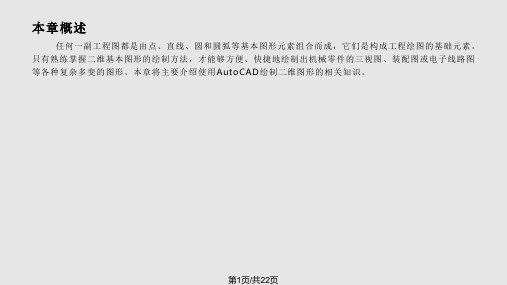
4.3.1 绘制矩形
在AutoCAD中,用户可以通过定义两个对角点或长度和宽度的方式来绘制矩形,同时可以设置其线宽、 圆角和倒角等参数。
第13页/共22页
4.3.2 绘制正多边形
利用“正多边形”工具可以快速绘制3~1024边的正多边形,其中包括等边三角形、正方形、五边形和 六边形等。
第7页/共22页
4.2.1 绘制直线
在AutoCAD中,直线是指两点确定的一条直线段,而不是无限长的直线。构造直线段的两点可以使图 元的圆心、端点(顶点)、中点和切点等类型。
1. 一般直线 2. 两点直线 3. 成角度直线
第8页/共22页
4.2.2 绘制射线和构造线
射线和构造线都属于直线的范畴,上面介绍的直线从狭义上成为直线段,而射线和构造线这两种线则是 指一端固定一端延伸或两端延伸的直线,可以放置在平面或三维空间的任何位置,主要用于绘制辅助线。
第17页/共22页
4.4.2 绘制圆弧
在AutoCAD中,圆弧既可以用于建立圆弧曲线和扇形,也可以用于放样图形的放样界面。由于圆弧可 以看作是圆的一部分,因此它会涉及到起点和终点的问题。绘制圆弧的方法与绘制圆的方法类似,既要指定半 径和起点,又要指出圆弧所跨的弧度大小。绘制圆弧,根据绘图顺序和已知图形要素条件的不同,主要可以分 为以下4种类型。
4.4.1 绘制圆
圆是指平面上到定点的距离等于定长的所有点的集合。它是一个单独的曲线封闭图形,有恒定的曲率和 半径。在二维草图中,圆主要用于表达孔、台体和柱体等模型的投影轮廓;在三维建模中,由圆创建的面域可 以直接构建球体、圆柱体和圆台等实体模型。
1. 圆心、半径(或直径) 2. 两点 3. 三点 4. 相切,相切,半径 5. 相切,相切,相切
二维图形编辑命令-经典autocad课件

中文版A
5,复制 作用:将多个对象复制到指定位置. 作用:将多个对象复制到指定位置. 命令的输入方式: 命令的输入方式: Command: Command: COPY (CP)↙ 下拉菜单: 下拉菜单:MODIFY→ Copy 工具栏 执行该命令后,提示选择对象, 执行该命令后,提示选择对象,可用指定复制基点或距离 的方式与多重复制(M)的方式进行复制. (M)的方式进行复制 的方式与多重复制(M)的方式进行复制. 注意:若是有规则的多次复制可用阵列命令; 注意:若是有规则的多次复制可用阵列命令;无规则的多 次复制可用复制命令中的(M). 次复制可用复制命令中的(M).
中文版AutoCAD 2005实用培训教程 中文版AutoCAD 2005实用培训教程
7,偏移 命令的输入方式: 命令的输入方式: Command: 1,Command: OFFSET ↙ 下拉菜单: 2,下拉菜单: MODIFY→POLUGON 3,工具栏: 工具栏: 执行OFFSET命令后,系统提示: OFFSET命令后 执行OFFSET命令后,系统提示:键入偏移的距离或指定某 在提示选择目标时,只能以点的方式选择. 点; 在提示选择目标时,只能以点的方式选择. 此命令是在绘图时用的较多的命令,掌握此命令的用法, 此命令是在绘图时用的较多的命令,掌握此命令的用法, 可大大提高绘图速度. 可大大提高绘图速度.
中文版AutoCAD 2005实用培训教程 中文版AutoCAD 2005实用培训教程
12,拉伸 12, 作用:用于将图样拉伸或压缩一定的值. 作用:用于将图样拉伸或压缩一定的值. 命令的输入方式: 命令的输入方式: Command: Command: STRETCH (S)↙ 下拉菜单: 下拉菜单:MODIFY→ Stretch 工具栏: 工具栏: 执行命令后,提示用交叉窗口选择对象, 交叉窗口选择对象 执行命令后,提示用交叉窗口选择对象,然后指定基点或 拉伸的距离. 拉伸的距离.
第三章 创建和编辑二维图形对象(一)

绘制矩形的具体方法:
1.直接绘制具有倒角和圆角的矩形; 1.直接绘制具有倒角和圆角的矩形; 直接绘制具有倒角和圆角的矩形 2.根据面积绘制矩形 根据面积绘制矩形; 2.根据面积绘制矩形; 3.根据长度和宽度绘制矩形。详见上机3练习。 3.根据长度和宽度绘制矩形。 上机3练习。 根据长度和宽度绘制矩形
3.3、 3.3、圆的绘制
AutoCAD中 在AutoCAD中,可以通过圆心和半径或圆 周上的点创建圆,也可以创建与对象相切的圆。 周上的点创建圆,也可以创建与对象相切的圆。 调用绘制圆命令的方法如下几种: 调用绘制圆命令的方法如下几种: 绘图]工具栏: [绘图]工具栏:[圆]按钮 ; 菜单: 绘图]/[ 命令; ]/[圆 菜单:[绘图]/[圆]命令; 命令行:circle↙ 回车) 命令行:circle↙(回车); 命令行:c(简化命令 简化命令) 回车). 命令行:c(简化命令) ↙(回车).
菜单: 绘图] /[点]/[定距等分 命令; 定距等分] 菜单:[绘图] /[点]/[定距等分]命令; 命令行:measure↙ 回车) 命令行:measure↙(回车);
3.2、 3.2、直线的绘制
直线命令用于绘制一系列连续的直线段, 直线命令用于绘制一系列连续的直线段,每条直 线段作为一个图形对象处理。 线段作为一个图形对象处理。 调用绘制直线命令的方法如下几种: 调用绘制直线命令的方法如下几种: 绘图]工具栏: 直线] [绘图]工具栏:[直线]按钮 ; 菜单: 绘图] /[直线 命令; 直线] 菜单:[绘图] /[直线]命令; 命令行:line↙ 回车) 命令行:line↙(回车); 命令行:l(简化命令 简化命令) 回车). 命令行:l(简化命令) ↙(回车).
矩形是最常用的几何图形, 矩形是最常用的几何图形,用户可以通过指定矩形的 两个对角点来创建矩形, 两个对角点来创建矩形,也可以指定矩形面积和长度或宽 度来创建矩形。 度来创建矩形。 调用绘制矩形命令的方法如下几种: 调用绘制矩形命令的方法如下几种: 绘图]工具栏: 矩形] [绘图]工具栏:[矩形]按钮 ; 菜单: 绘图] /[矩形 命令; 矩形] 菜单:[绘图] /[矩形]命令; 命令行:rectang↙ 回车) 命令行:rectang↙(回车); 命令行:rec(简化命令) ↙(回车). 命令行:rec(简化命令) 回车). 简化命令
第四章 创建和编辑二维图形对象(二)

4.4.1
打断图线
打断命令用于删除对象中的一部分或把一个对象分为两 个部分。可以打断的对象包括:直线、圆弧、 个部分。可以打断的对象包括:直线、圆弧、圆、二维多段 椭圆弧、构造线、射线和样条曲线。 线、椭圆弧、构造线、射线和样条曲线。 打断对象时,可以先在一个断点处选择对象, 打断对象时,可以先在一个断点处选择对象,然后再指 定第二个打断点(默认状态);或者也可以先选择对象, );或者也可以先选择对象 定第二个打断点(默认状态);或者也可以先选择对象,再 指定两个打断点( 选择项) 指定两个打断点(按“F”选择项)。 选择项 调用打断命令的方法如下:
[修改]工具栏:[合并]按钮 修改]工具栏: 合并] ; 菜单: 修改] /[合并 命令; 合并] 菜单:[修改] /[合并]命令; 命令行:join↙ 回车) 命令行:join↙(回车); 命令行:j(简化命令 简化命令) 回车). 命令行:j(简化命令) ↙(回车).
4.4.3
圆角和倒角
在工程和产品设计中经常会对图形进行圆角和倒角处理。 在工程和产品设计中经常会对图形进行圆角和倒角处理。 圆角是按照指定半径创建一条圆弧, 圆角是按照指定半径创建一条圆弧,或自动修剪和延伸圆角 的对象使之光滑连接。倒角是连接两个非平行的对象, 的对象使之光滑连接。倒角是连接两个非平行的对象,通过 延伸或修剪使之相交或用斜线连接。 延伸或修剪使之相交或用斜线连接。 1.圆角命令 1.圆角命令 调用圆角命令的方法如下:
第四章
4.1 4.2 4.3 4.4 4.5 4.6 4.7 4.8 4.9 4.10 4.11
创建和编辑二维图形对象(二) 创建和编辑二维图形对象(
本章继续介绍AutoCAD的绘图功能和编辑功能: 本章继续介绍AutoCAD的绘图功能和编辑功能: AutoCAD的绘图功能和编辑功能
【大学课件】CAD创建和编辑二维图形对象-精品文档

docin/sundae_meng
3.5
圆弧的绘制
• 绘制圆弧的11种方式 1、三点 2、起点、圆点、端点 3、起点、圆点、角度(弧心角) 4、起点、圆点、长度(指弦长,且不得大 于半径,否则所绘制的圆弧无效) 5、起点、端点、角度(弧心角) 6、起点、端点、方向(起始点的切线方向) 7、起点、端点、半径
工程 CAD
--AutoCAD 2019
docin/sundae_meng
第三章 创建和编辑二维图形对象(一)
• • • • • • • • • • 直线的绘制 正多边形的绘制 矩形的绘制 圆的绘制 圆弧的绘制 点的绘制 构造选择集 图形的复制与删除 修剪和延伸对象 夹点功能
docin/sundae_meng
docin/sundae_meng
四、定距等分( measure me )
• 定距等分是按指定的长度,从指定的端点测 量一条直线、圆弧、多段线或样条曲线,并 在其上按长度标记点或块标记。 • 与定数等分不同的是,定距等分不一定将对 象全部等分,即最后一段通常不为指定距离。 • 定距等分时离拾取点近的直线或曲线一端为 测量的起始点。
docin/sundae_meng
3.3
矩形的绘制
• 绘制矩形的几种方法(续) 3、根据长和宽绘制矩形(注意确定矩形位置 ,最常用的方法) 4、绘制旋转一定角度的矩形 5、绘制具有倒角和圆角的矩形 注意: 两个倒角距离之和不能超过最小边的边长 ,圆角半径不能超过最小边的一半。
docin/sundae_meng
docin/sundae_meng
3.1
直线的绘制
• 按照起始点1点坐标为(20,20)绘制下图:
docin/sundae_meng
《cad教学课件》03 第三章 选择与编辑二维图形对象-PPT文档资料52页

2.5.1 创建编组
当用户需要对图形中的几个对象同时进行编辑 时,可将这几个对象进行编组。
键入group命令,打开 “对象编组”对话框;
在“编组标识”选项组中,设置编组的名称和说明 内容,然后单击“创建编组”选项组中的“新建” 按钮,对话框将暂时关闭。将绘图区域中除中心内 侧圆形外的对象选中,按<Enter>键,返回对话框;
二、选择对象
2.1 概述
在对图形进行编辑操作之前,首先需要选择要 编辑的对象。AutoCAD用虚线亮显所选的对 象,这些对象就构成选择集。选择集可以包含 单个对象,也可以包含复杂的对象编组。
选择对象的方法 过滤选择 快速选择 使用编组
2.2 选择对象的方法
在命令行输入SELECT命令,按Enter键, 并且在命令行的“选择对象:”提示下输入 “?”,将显示如下的提示信息。
单击“确定”按钮,完成编组的创建。
2.5.2 修改编组
创建了编组之后,若想要进行分解编组、在编组 中添加或删除对象等操作,可再次通过“对象编 t;键,打开的“对象 编组”对话框;
在“修改编组”选项组中包含了多个修改编组的命令, 在“编组名”列表中选择创建的编组,然后单击“删 除”按钮,可暂时关闭对话框,在绘图区域中选择要 从编组中删除的圆形对象,按<Enter>键返回对话框;
** 比例缩放 ** 指定比例因子或 [基点(B)/复制(C)/放弃(U)/参照(R)/
拉伸对象 移动对象 旋转对象 缩放对象 镜像对象
3.1 概述
有关夹点的控制,用户可根据实际需要另行设置,例如改 变夹点默认的颜色,以及夹点的大小尺寸等。有关夹点的 控制选项都在“选项”对话框的“选择”选项卡中,执行 “工具”→“选项”命令,打开“选项”对话框。在该对 话框中选择“选择集”标签,进入“选择集”选项卡,如 图4-52所示。
AutoCAD课件:创建和编辑二维图形对象(一)01 免费

创建和编辑二维图形对象(一)第一节直线命令(Line)该命令用于绘制线段,可以绘制一系列连续的线段和直线。
可以单独编辑一系列线段中的所有单个线段而不影响其他线段。
可以闭合一系列线段,将第一条线段和最后一条线段连接起来。
一、在“绘图”的下拉菜单中,选择“直线”选项。
⒈在命令行会出现提示要求指定第一点,用鼠标左键或输入坐标指定直线的第一点,则命令行出现提示要求指定下一点。
⒉用鼠标左键或输入坐标指定第二点(指定的两个点为直线的两个端点),则命令行出现提示继续要求指定下一点。
⒊重复上述操作直到不需要继续绘制直线为止,则在命令行出现提示继续要求指定下一点时,回车或点击鼠标右键退出。
要使各线段组成闭合图形,则在命令行出现提示要求指定下一点时,选择闭合选项,在命令行键入C,回车或点击鼠标右键确认。
要以最近绘制的直线的端点为起点绘制新的直线,请再次启动LINE 命令,然后在“指定起点”提示下回车或点击鼠标右键。
二、在绘图工具栏中点击“直线”命令图标。
其余操作同上。
三、在命令行中键入命令“Line”(简化命令为L),并按回车键或点击鼠标右键确认。
其余操作同上。
第二节圆命令(Circle)可以使用多种方法绘制圆。
默认方法是指定圆心和半径。
AutoCAD 还提供其他三种绘制圆的方法。
一、在“绘图”的下拉菜单中,“圆”的选项下,按照不同的已知条件有6种绘制圆的方法可供选择。
1 圆心和半径:通过确定圆心和半径画圆。
2 圆心和直径(D):通过确定圆心和直径画圆。
3 两点定义直径(2P):通过确定直径的两个端点画圆。
4 三点定义圆周(3P):通过确定圆周上的三个点画圆。
5 相切、相切、半径:通过确定与圆相切的两个图形及圆的半径画圆6 相切、相切、相切:通过确定与圆相切的三个图形画圆。
▲⒈从“绘图”菜单中选择“圆”► “圆心、半径”或“圆心、直径”。
在命令行会出现提示,根据提示逐一给出各项参数:⒉指定圆心。
⒊指定半径或直径。
▲⒈从“绘图”菜单中选择“圆”► “两点”。
CAD创建和编辑二维图形对象.ppt

3 倒角和圆角。
❖ 倒角和圆角命令用于修改两条指定图线对象所成夹角的形 状。
(a)
(b)
(c)
倒角命令是对两条不平行的指定直线作指定尺寸的倒 角,如图(b)所示。圆角是对两个指定对象按指定的半径倒 圆角,如图(c)所示。
例、 试画出图1-93(a)所示带倒角的图形。
(a)
(b)
(c)
(d)
(e)
分析与解:题图涉及到细点画线、粗实线和细实线
三种线型。φ20的两条轮廓线可通过偏移细点画线成粗实 线获得,C2倒角可在执行倒角命令时设置修剪模式和倒 角距离获得,波浪线在细实线层用样条曲线绘制。
4、 分解explode。
❖ 可以分解多段线、标注、图案填充或块参照等合成对 象,将其转换为单个的元素。例如,分解多段线将其 分为简单的线段和圆弧。分解块参照或关联标注使其 替换为组成块或标注的对象副本。
计算机绘图
第四讲 创建和编辑二维图形对象(三)
❖ 本节重点:图案填充 ❖ 难点:多段线编辑
一、二维绘图命令
1、椭圆和椭圆弧的绘制
❖ 【绘图】工具栏:【椭圆】按钮 ❖ 【绘图】工具栏:【椭圆弧】按钮 ❖ 下拉菜单:【绘图】|【椭圆】命令 ❖ 命令行:ellipse ❖ 命令行:el(简化命令)
❖ 练习:
5、合并Join
❖ 使用 Join将直线、圆弧、椭圆弧、多段线、 三维多段线、螺旋和样条曲线通过其端点合 并为单个对象。
❖ 合并操作的结果因选定对象的不同而相异。
。
例1-3运用图案填充技术绘制图1-77(a)所示平面图形
(a)
(b)
(c)
(d)
(e)
分析与解:题图是在圆形区域中填充不同图案得 到的。第一象限中不作填充,第二象限中填充45°等 距斜线,第三象限中填充135°等距斜线,第四象限中 填充等距水平线,且间距较小。画图时应先画对称线 及圆,再通过图案填充命令采用适当的图案填充各象 限区域。
AutoCAD第2讲创建和编辑二维图形一.ppt

(3)半宽(H):分别指定线段的起点、终点宽度的一半。 (4)长度(L):线段长度。 (5)宽度(W):分别指定线段的起点宽度、终点宽度。 (6)放弃(U):放弃上一步操作。
※ 练习:绘制箭头,各种指示箭头。
2.2.5 正多边形Polygon
确定位和控制间距。 ※ 捕捉和栅格常常配合起来使用,用于捕捉绝对坐标。
2.3.2 正交与极轴 ➢ 正交与极轴都是为了准确的追踪到一定的角度而
设置的。两者不能同时打开。
1、正交:出现比较早,可追踪到水平和垂直方向的角度。 2、极轴:是后来出现的更强大的工具。 ✓ 可以追踪更多的角度,可以设置增量角,所有0°和增量角
❖ 用户也可以通过指定点(通过(T))绘与指定线平行的构 造线。
2.2.3 圆弧Arc
1、启动
❖ 命令行:Arc或A。 ❖ 绘图菜单上,单击圆弧子菜单中的任一项。 ❖ 绘图工具栏,单击圆弧图标。
2、操作
(1)三点:三点画弧 (2)起点、圆心、端点/角度/长度 (3)起点、端点、角度/方向/半径 (4)圆心、起点、端点/角度/长度
4<135
5<30 12345
原 点 (0 , 0)
2.1.2 点坐标的输入
(1)绝对坐标,以坐标系原点为参照 ❖ 直角坐标,如:300,100 ❖ 极坐标,如:100<30
(2)相对坐标,以上一点的绝对坐标为参照 ❖ 直角坐标,如:@300,100 ❖ 极坐标,如:@100<30
以直线命令示例
AutoCAD 2007 中的坐标系按定制对象的不同,可以分为世 界坐标系WCS和用户坐标系UCS(三维绘图常用)。
2.1 坐标系与点坐标的输入
- 1、下载文档前请自行甄别文档内容的完整性,平台不提供额外的编辑、内容补充、找答案等附加服务。
- 2、"仅部分预览"的文档,不可在线预览部分如存在完整性等问题,可反馈申请退款(可完整预览的文档不适用该条件!)。
- 3、如文档侵犯您的权益,请联系客服反馈,我们会尽快为您处理(人工客服工作时间:9:00-18:30)。
ppt课件
17
3.6.1 设置点样式
• 在默认的情况下,点对象以 一个小点的形式出现,不便 于识别。通过设置点的样式 使点能清楚地显示在屏幕上。
• 设置点样式方法: 菜单:【菜单】格式|【点样式】 命令行:ddptype(回车)
ppt课件
18
3.6.2 点的绘制方法
一、单点绘制 每次只能绘制一个点。
ppt课件
13
3.5 圆弧的绘制
• 绘制圆弧的11种方式 1、三点 2、起点、圆点、端点 3、起点、圆点、角度(弧心角) 4、起点、圆点、长度(指弦长,且不得大
于半径,否则所绘制的圆弧无效) 5、起点、端点、角度(弧心角) 6、起点、端点、方向(起始点的切线方向) 7、起点、端点、半径
ppt课件
14
工程 CAD
--- AutoCAD 2008
ppt课件
1
第三章 创建和编辑二维图形对象(一)
• 直线的绘制 • 正多边形的绘制 • 矩形的绘制 • 圆的绘制 • 圆弧的绘制 • 点的绘制 • 构造选择集 • 图形的复制与删除 • 修剪和延伸对象 • 夹点功能
ppt课件
2
3.1 直线的绘制
命令调用方法 • 【绘图】工具栏:【直线】按钮 • 下拉菜单:【绘图】|【直线】命令 • 命令行:line • 命令行:L(简化命令) • 闭合:C,用于在绘制一系列线段之后将一系列
二、多点绘制 一次可绘制多个点,但是多点命令只 能用ESC键结束命令。
ppt课件
19
三、定数等分( divide div )
• 定数等分是在对象上按指定数目等间距的创 建点和插入块。这个操作并不把对象实际等 分为单独对象,而只在对象定数等分的位置 添加节点,这些节点将作为几何参照点,起 辅助作图作用。
ppt课件
图3-2a
图3-2b
16
3.6 点的绘制及对象的等分
点:是用于精确绘图的辅助对象,它可以 作为对象捕捉和相对偏移的节点。在绘 制点时,可以在屏幕上直接拾取,也可 以用对象捕捉定位一个点。
命令调用方法
• 【绘图】工具栏:【点】按钮
• 下拉菜单:【绘图】|【点】命令
• 命令行:point
• 命令行:po(简化命令)
ppt课件
20
四、定距等分( measure me )
• 定距等分是按指定的长度,从指定的端点测 量一条直线、圆弧、多段线或样条曲线,并 在其上按长度标记点或块标记。
• 与定数等分不同的是,定距等分不一定将对 象全部等分,即最后一段通常不为指定距离。
• 定距等分时离拾取点近的直线或曲线一端为 测量的起始点。
定第二个点) 2、根据面积绘制矩形
ppt课件
7
3.3 矩形的绘制
• 绘制矩形的几种方法(续) 3、根据长和宽绘制矩形(注意确定矩形位置
,最常用的方法) 4、绘制旋转一定角度的矩形 5、绘制具有倒角和圆角的矩形 注意:
两个倒角距离之和不能超过最小边的边长 ,圆角半径不能超过最小边的一半。
ppt课件
8
ppt课件
10
3.4 圆的绘制
注意: 与两个圆相切:切点拾取 位置不同,指定半径不同, 绘制的圆的位置是不同的, 可以是内切圆、外切圆、 或与一个圆内切与另一个 圆外切。 与两条直线相切: 圆可与两条直线相切,此 外,与两直线虚拟延长线 相切的圆也是承认的。
ppt课件
11
3.4 圆的绘制
6、以相切、相切、相切 方式绘制圆(此命令 必须在菜单栏执行)
ppt课件
21
3.7 构造选择集
• 绘制复制的图形仅靠绘图命令是难以实现 的,需借助编辑命令,执行编辑命令时通 常需要分两步进行:
(1)选择编辑对象,即构造选择集 (2)对选择集进行相关的编辑操作
选择集是被修改对象的集合,它可包含 一个对象或多个对象。
ppt课件
22
3.7 构造选择集
• 通常,在输入编辑命令之后,系统提示 “选择对象:”当选择对象后, AutoCAD将亮显选择的对象(虚线显 示),表示这些对象已加入选择集,也可 从选择集中将某些对象移出。
直线段首尾闭合。 • 放弃:U,用于删除直线序列中最新绘制的线段,
多次输入U,按绘制次序的逆序逐个删除线段。 • 例题:图3-1
ppt课件
3
3.1 直线的绘制
• 按照起始点1点坐标为(20,20)绘制下图:
ppt课件
4
3.2 正多边形的绘制
命令调用方法
• 【绘图】工具栏:【多边形】按钮 • 下拉菜单:【绘图】|【多边形】命令 • 命令行:polygon • 命令行:pol(简化命令) • 通过指定中心点绘制多边形(内接于圆、外切于
3.5 圆弧的绘制
• 8、圆点、起点、端点 • 9、圆点、起点、角度(弧心角) • 10、圆点、起点、长度(弦长) • 11、继续:紧接着上一个命令画弧,它
会自动以上一次命令的结束点作为本次 画弧的起始点画弧。
ppt课件
15
3.5 圆弧的绘制
• 注意: 在绘制圆弧时,除 三点方法外,其他 方法都是从起点到 端点逆时针绘制圆 弧,要注意角度的 方向和弦长的正负 ,逆时针绘制圆弧 为正,反之为负。
• 注意:
①圆与直线相切,不管三个 点在三条直线的哪个位置 点击,所形成圆都是唯一 的。
②圆与圆相切,点击圆上不
同位置绘制的圆不一定是
相同的。
ppt课件
12
3.5 圆弧的绘制
命令调用方法 • 【绘图】工具栏:【圆弧】按钮 • 下拉菜单:【绘图】|【圆弧】命令 • 命令行:arc • 命令行:a(简化命令) • 绘制圆弧的11种方式
• 在选择对象的过程中,拾取框将代替十字 光标。
圆)
• 通过指定边绘制多边形(可以是一条直线或两个 点)
• 练习下图:
ppt课件
5
3.2 正多边形的绘制
ppt课件
6
3.3 矩形绘制
命令调用方法 • 【绘图】工具栏:【矩形】按钮 • 下拉菜单:【绘图】|【矩形】命令 • 命令行:rectang • 命令行:rec(简化命令)
绘制矩形的几种方法: 1、根据两个对角点绘制矩形(用相对坐标确
3.4 圆的绘制
命令调用方法 • 【绘图】工具栏:【圆】按钮 • 下拉菜单:【绘图】|【圆】命令 • 命令行:circle • 命令行:c(简化命令)
ppt课件
9
3.4 圆的绘制
• 绘制圆的几种方式 1、以圆心、半径方式绘制圆 2、以圆心、直径方式绘制圆 3、以三点方式绘制圆 4、以两点方式绘制圆 5、以相切、相切、半径方式绘制圆
